Kuidas Origin mänge Steami kaudu voogesitada

Origin Games, nagu Sims 4 või SimCity, voogesitamine Steami kaudu.
Steami üks parimaid omadusi on võimalus installida mäng ühte arvutisse ja voogesitada seda teise. See on kasulik, kui soovite mängida mängu, mis kasutab palju ressursse vähem võimsast arvutist, näiteks sülearvutist.
Steami voogedastusfunktsiooni ei saa kasutada mitte ainult Steami poest ostetud mängude jaoks, vaid saate voogesitada ka mitte-Steami mänge Originist, nagu Sims 4 ja SimCity. Järgige lihtsalt neid samme.
Laadige alla ja installige Steam nii klient- kui ka hostarvutitesse.
Avage hostarvutis Steam.
Valige " Teek " kuvamiseks .
Valige akna vasakpoolses alanurgas menüü " LISA MÄNG " ja seejärel " Lisa mitte-Steami mäng... ".
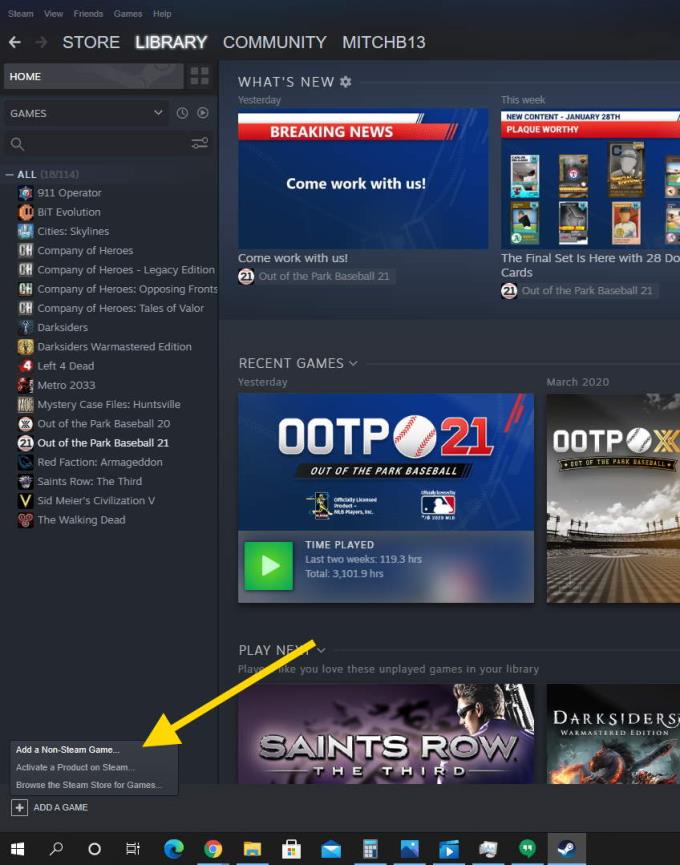
Valige loendist mäng Origin ja seejärel valige " Lisa valitud programmid ".
Avage Origin arvutis, kuhu on installitud mäng Origin.
Minge menüüsse " Päritolu " ja valige " Rakenduse sätted ".
Valige vasakpoolsel paanil " Origin In Game ".
Tühjendage märkeruut " Luba mängus päritolu ".
Valige vasakpoolsel paanil " Täpsem ".
Märkige valik „ Välju Originist automaatselt pärast mängu sulgemist ”, seejärel sulgege Origin.
Käivitage klientarvutis Steam.
Valige oma mäng ja seejärel nupp " Voogesitus ".
Mäng peaks nüüd käivituma ja teie arvutist võrgu kaudu voogesitama.
Loodan, et see juhend on aidanud teil lisada Steami teeki mitte-Steami mänge, mida pakub Origin. Jäta julgelt alla kommentaar.
Origin Games, nagu Sims 4 või SimCity, voogesitamine Steami kaudu.
Üks funktsioone, mida võite Steamis märgata, on "Shader Pre-Caching", kuid sellel funktsioonil on ainult väike kirjeldus ja see võib olla väike
Kui teie mänguarvutis on mitu kõvaketast, on täiesti võimalik, et olete konfigureerinud rohkem kui ühe neist Steamina kasutamiseks. Vaadake, kuidas teisaldada Steami mängu installikausta meie kõvakettal mõnda teise kohta. sõita nende sammudega.
Kui olete arvutimängija, on teil tõenäoliselt installitud Steam, kuna see on kõige populaarsem arvutimängude pood. Kui mängite arvutis regulaarselt mänge, konfigureerite Steami Microsoft Windowsis nende sammude abil automaatselt käivituma.
Steam on üks kui mitte kõige populaarsem mänguplatvorm maailmas. Sellel on saadaval tuhandeid mänge ja iga päev lisandub veel kümneid mänge.
Kui olete arvutimängija, on teie arvutisse peaaegu kindlasti installitud Steam. Steam on suurim arvutimängude pood. Kui avate Steami, siis see
Steamis mänge mängides võite aeg-ajalt soovida kasutada veebibrauserit. Võib-olla soovite vaadata juhendit või osta oma mängu jaoks DLC-d. Nende sammude abil saate teada, kuidas Steami oma maitse järgi kohandada, muutes mängusisese ülekattebrauseri avalehte.
Viimastel aastatel oleme näinud, et turule on jõudnud mõned käeshoitavad mänguseadmed, kuid näib, et valikute arv on plahvatuslikult kasvanud, mis viib
Mängukassettide puhumine ei parandanud kunagi midagi. See on järjekordne tehnoloogiline müüt.
Kas soovite teada, kuidas Steam Deckis Xbox Game Passi mängida? Vaadake seda algajasõbralikku juhendit selle kohta, kuidas seda teha.
Tere, mänguhuvilised! Täna kavatsesime uurida põnevat teemat, mis ühendab endas kaks mängutööstuse suurimat nime: Nintendo ja
Epic Games Store on videomängude ja tarkvara digitaalne levitamisplatvorm. Käivitatud 2018. aasta detsembris populaarse ettevõtte Epic Games poolt
Kas teil on probleeme Candy Crush Saga sisselogimisega Facebookis? Sellest abistavast juhendist saate teada, kuidas manustatud brauseri tõrketeate probleemi lahendada.
Steam Deck, revolutsiooniline Valve käeshoitav mänguseade, pakub laias valikus kohandatavaid funktsioone ja üks neist on võimalus muuta
Steam Deck, kaasaskantav mänguseade Valves, on loodud täisväärtusliku arvutimängukogemuse toomiseks pihuseadmesse. Üks teie mängudest
Kavatsesin sukelduda Steam Decki, Valve Corporationi käeshoitava mänguseadme maailma. See kaasaskantav mängukonsool on mänginud
Kuna üksi mängimine võib olla igav, saate nende abinõuannete abil oma Steam Decki hõlpsalt mitu kasutajat lisada järgmiselt.














